Bitte nicht ohne meine schriftliche Erlaubnis kopieren oder verbreiten.
© by Hillu Design
Vielen Dank an die Künstler für die Tuben in diesem Tutorial.
Ich arbeite mit PSP X8 - dieses TUT kann aber problemlos mit allen anderen Versionen gebastelt werden.
VG Farbe = Vordergrundfarbe, HG = Hintergrundfarbe.
Das Auswahlwerkzeug (K) wird immer mit der Taste M deaktiviert.
Und diese Filter :
Virtual Painter 4
Filter Factory Gallery A - Round Button
Filter Factory Gallery Q - Gravity Blossom
Filter Factory Gallery F - Border Fade 2
Alien Skin Eye Candy 5: Impact - Perspective Shadow
AAA Frames - Foto Frame
Die meisten Filter können HIER geladen werden !!!
Öffne die Tube, das Hintergrundbild gingko-5709430_1280 und eine transparente Ebene - Größe 1000 x 750 Pixel.
Stelle die VG auf eine helle Farbe und die HG Farbe auf eine dunkle Farbe.
Punkt 1:
Aktiviere die Ebene - Auswahl - Auswahl alles - kopiere das Hintergrundbild - Bearbeiten - in eine Auswahl einfügen - Auswahl aufheben.
Effekte - Kanteneffekte - Stark nachzeichnen.
Effekte - Plugins - Virtual Painter 4 :
Punkt 2:
Effekte - Plugins - Filter Factory Gallery A - Round Button :
Neue Rasterebene - mit der VG Farbe füllen - die Ebene nach unten im Ebenenmanager schieben.
Zusammenfassen - Sichtbare zusammenfassen.
Punkt 3:
Ebene duplizieren.
Effekte - Plugins - Filter Factory Gallery Q - Gravity Blossom :
Mischmodus auf Luminanz - Vorversion.
Punkt 4:
Kopiere die Personentube - als neue Ebene einfügen - Größe anpassen - nach rechts schieben.
Kopiere die wordart 246 - als neue Ebene einfügen - nach links schieben.
Punkt 5:
Aktiviere die unterste Ebene - Bearbeiten - Kopieren.
Zusammenfassen - Sichtbare zusammenfassen.
Effekte - Lichteffekte - Lichter :
Bild - Größe ändern auf 90 %.
Bearbeiten - als neue Ebene einfügen - die Ebene nach unten im Ebenenmanager schieben.
Punkt 6:
Effekte - Plugins - Filter Factory Gallery F - Border Fade 2 :
Aktiviere die obere Ebene - klicke in den transparenten Rand - Auswahl umkehren.
Effekte - Plugins - AAA Frames - Foto Frame :
Effekte - Plugins - Alien Skin Eye Candy 5: Impact - Perspective Shadow :
Punkt 7:
Auswahl umkehren - aktiviere die untere Ebene - Auswahl in Ebene umwandeln - Auswahl aufheben.
Die Ebene ganz nach oben schieben.
Effekte - Verzerrungseffekte - Konzentrische Wellen :
Mischmodus auf Hartes Licht.
Zusammenfassen - Sichtbare zusammenfassen.
Füge noch Dein WZ, das © des Künstlers ein - verkleinere das Bild auf 950 Pixel und speichere es als jpg Datei ab !!!
Diese wunderschönen Bilder wurden im https://pspdreamcatcher.xobor.de/ Forum - getestet - vielen lieben Dank dafür !!!





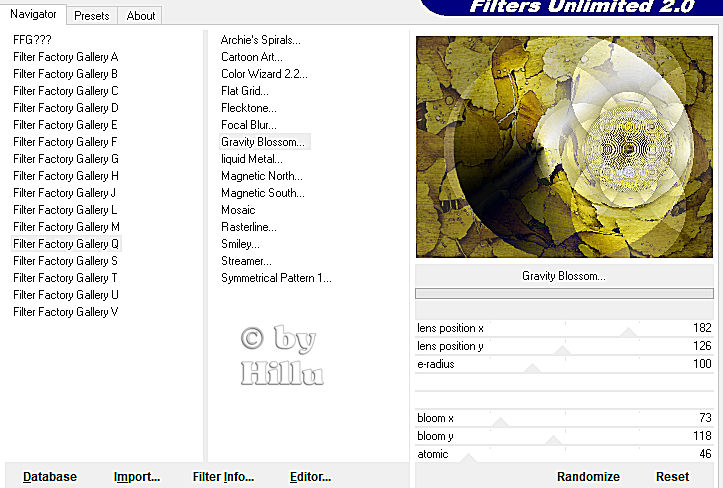










Keine Kommentare:
Kommentar veröffentlichen